Resources Advanced You are using the WSL 2 backend, so resource limits are 等......
这个是因为win10在高版本下,也就是有wsl子系统的情况下,安装会默认启用WSL2模式,而不是Hyper-V虚拟机模式,在前者模式下,默认存储目录在C盘,且设置中无法选择目录,但有个选项可以切换模式,切换模式后就可以切换目录了
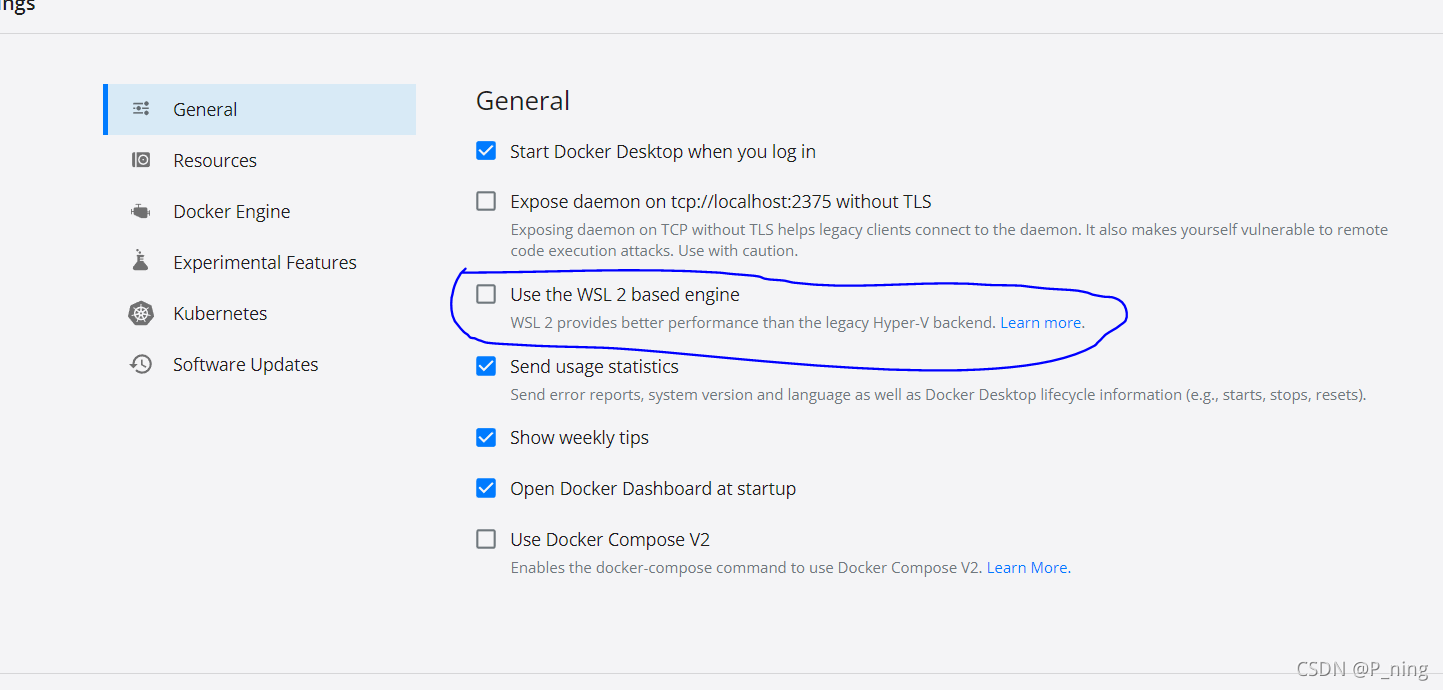
关掉后就可以设置了
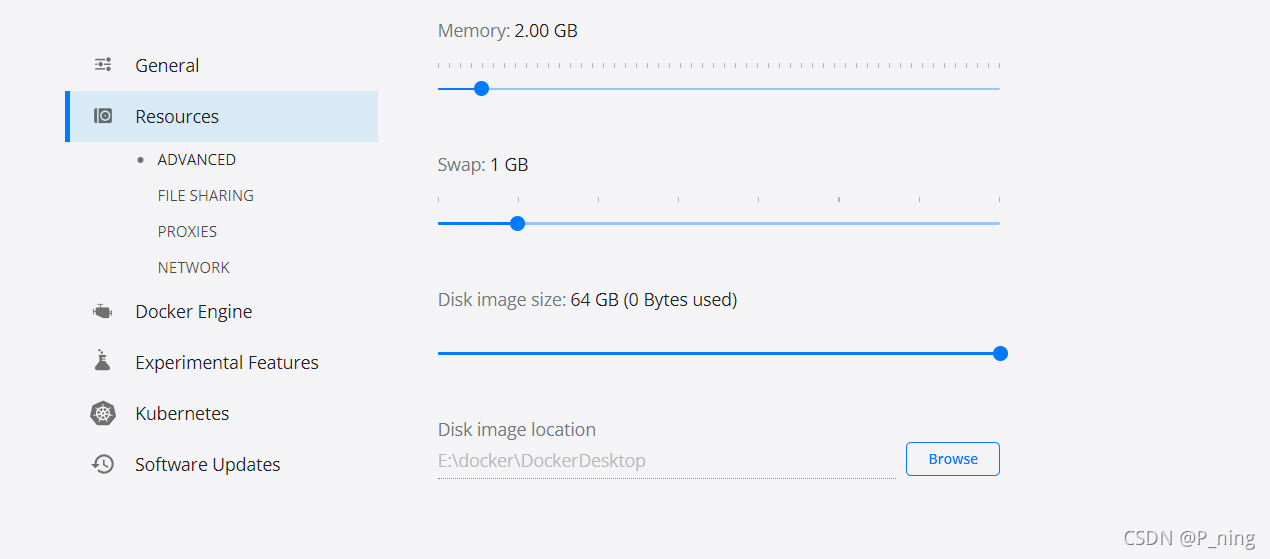
Resources Advanced You are using the WSL 2 backend, so resource limits are 等......
这个是因为win10在高版本下,也就是有wsl子系统的情况下,安装会默认启用WSL2模式,而不是Hyper-V虚拟机模式,在前者模式下,默认存储目录在C盘,且设置中无法选择目录,但有个选项可以切换模式,切换模式后就可以切换目录了
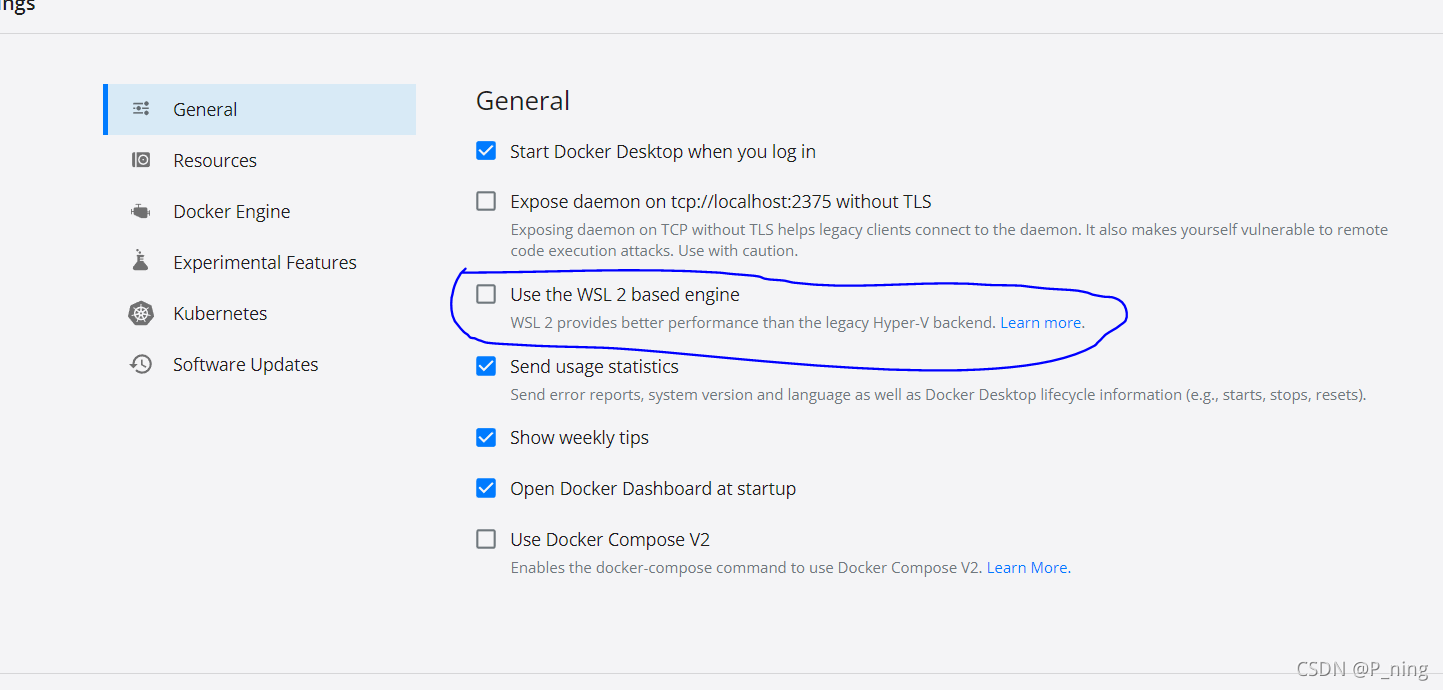
关掉后就可以设置了
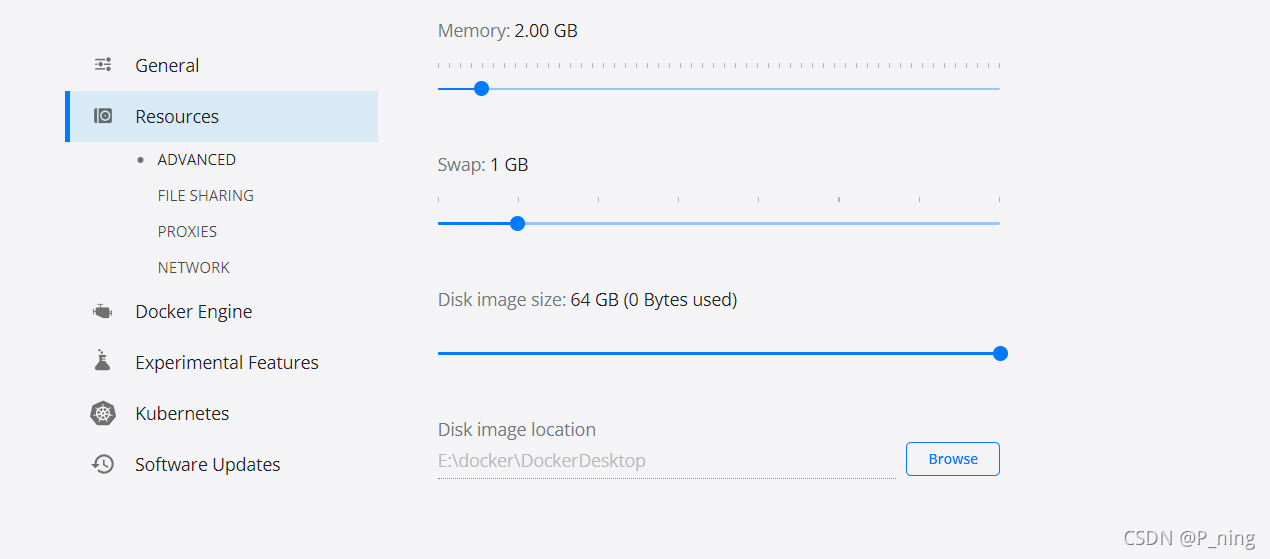
 1万+
1万+
 1429
1429











 被折叠的 条评论
为什么被折叠?
被折叠的 条评论
为什么被折叠?


